前言
我们以前常用的很多插件,几乎全都是32位的,但是近年来慢慢都开始淘汰了32位。但是在我们实际使用中,发现以前的有很多好用的插件,是找不到对应的64位版本的,那么JBridge软件就派上大用场了。JBridge是一款非常好用的VST桥接转换软件,1.74也是目前的最新版本,网上流传的1.75或1.76其实是假的,因为JBridge软件全是英文界面,很多网友不会使用,今天小编特意花了30分钟时间做了一个比较详细的教程。
注意
(1)这种方法好像也不是完全非常稳定的,具体你们自己使用试试吧。
(2)在转换的时候,或者转换完使用宿主扫描时,尽量都“以管理员身份运行”打开软件使用。
正题
1.下载解压文件后,打开“jBridgev1.74Setup.exe”软件开始安装,选同意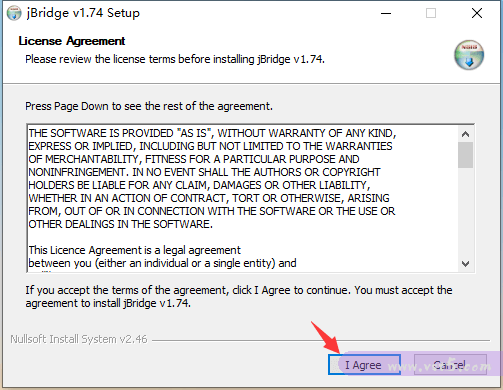
2.设置一下安装目录,开始安装
3.去掉勾,完成
4.安装完成后,打开“jBridger”软件,咱们使用这个软件,基本都是要把32位转成64位的,所以选下面那个就行。反之选上面的
5.上面那几个打勾的不需要改,默认即可。下面的2种方法,我个人推荐第二种,后面有配图
6.选择需要转换的插件目录或者单个插件
7.如果在第5时选的是第一种方法,则会有这一步,选择转换后的文件输出目录。如果选的是第二种方法,则直接开始转换。
8.转换完成,这是一个类似于工作报告,确定
9.这是使用第一种方法转换到指定目录后的文件。
(1)我勾选了 不添加32./64. 那一项,所以这个生成的插件名没有加上64.
(2)发现除了生成的64位DLL插件文件,还有一个同名的TXT文本文件,这个文件中的代码就是指向了原32位插件的目录位置和其他信息。
10.这个是使用第二种方法转换的文件。(32位原文件不同,在同目录生成一个64位的DLL桥接文件,在名字中添加64.区分,没有TXT文本的位置指向,是不是相对更加方便一些呢,所以我个人推荐使用第二种方法)
11.在机架中扫描,可以看到插件,也显示了插件是64位的
12.可以正常添加使用。
软件下载
下面单独的dll文件,是为了让jbridge 1.74更好的工作,解决宿主错误问题,相当于补丁吧。
【使用说明】
1将所有dll文件复制到C:\Windows\SysWOW64文件夹
2以管理员身份运行jbridge
DLL文件下载
| 1.本站所有资源来自网络收集整理分享,版权归原作者所有。 |
| 2.本站所有资源仅供个人学习交流测试,长期/商用请支持正版! |
| 3.若有内容侵犯到您的合法权益,请发邮件vst5@qq.com联系我们删除,敬请谅解。 |
| 4.本站资源未经测试,对其安全性和完整性不能保证,请下载后自行检测。 |
| 5.本站每个资源收取的2元钱仅为收集整理服务费[本站特别整理制作的资源除外],不提供任何的安装服务。 |
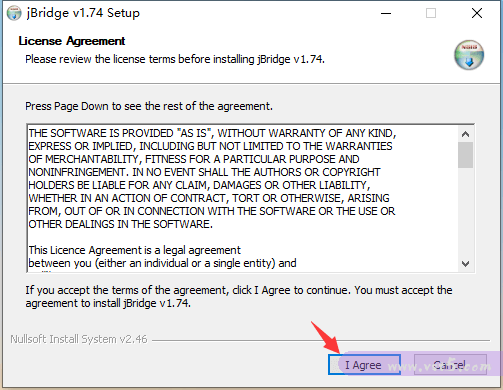

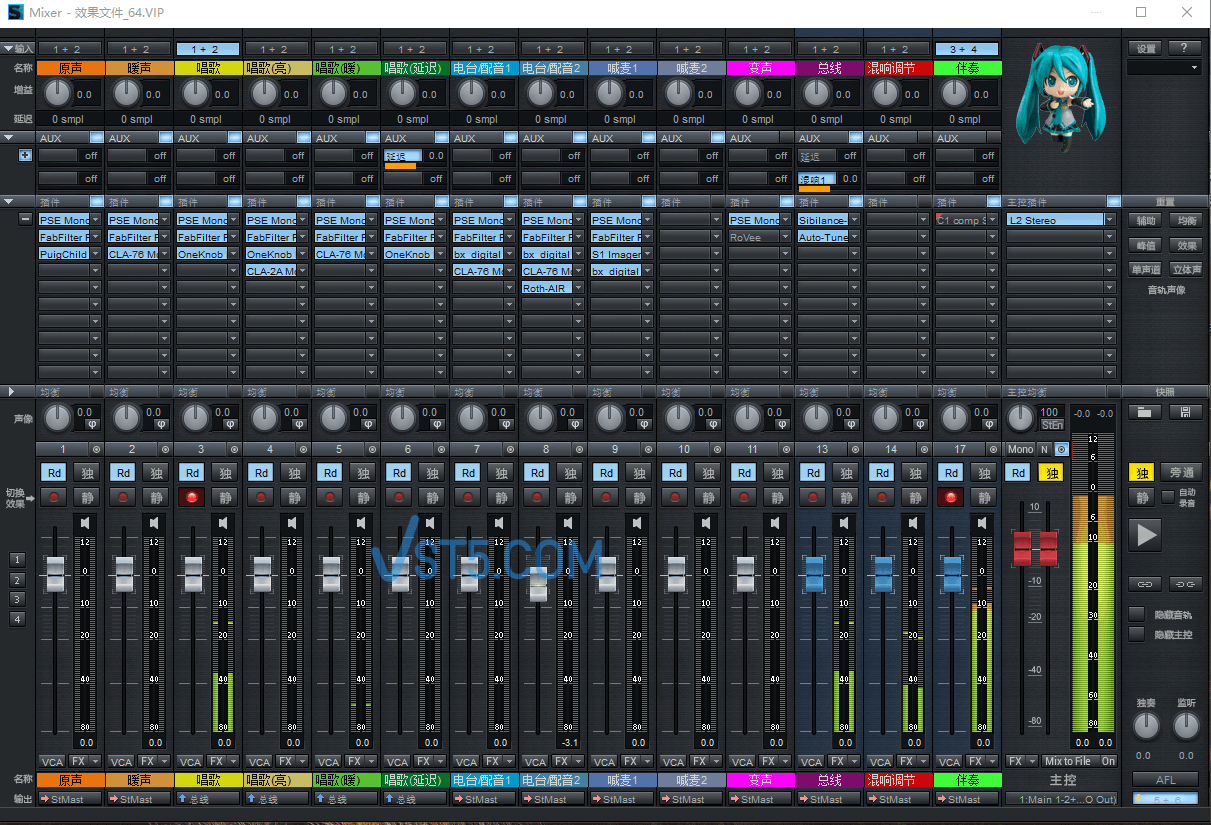
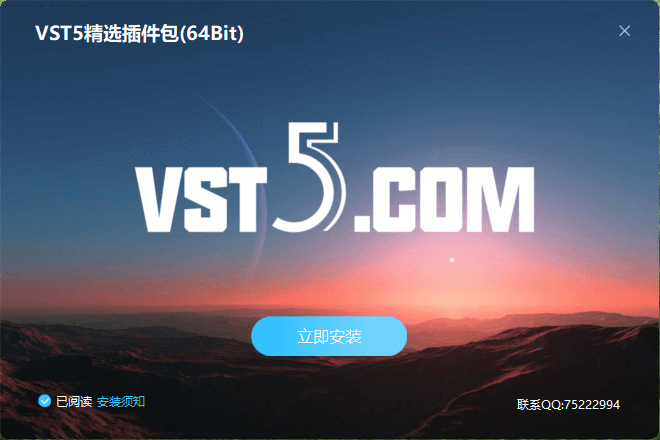
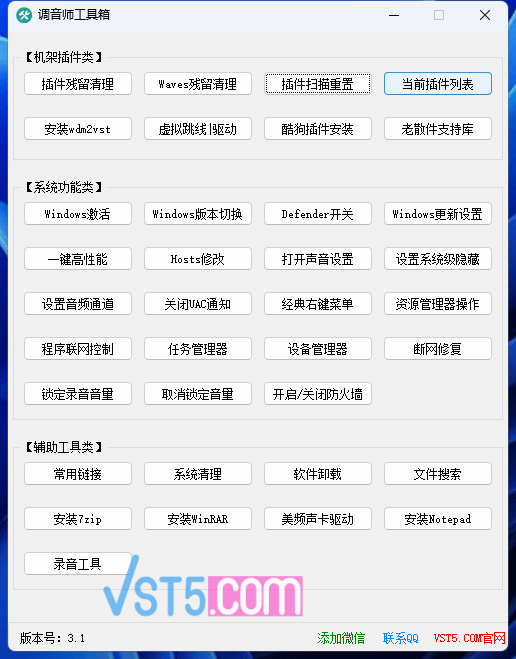
![VST5精选插件包(32Bit) 一键安装[2021.05.12更新]-VST5-娱乐音频资源分享平台](https://www.vst5.com/wp-content/uploads/2020/10/QQ截图20201013084505-1.png)
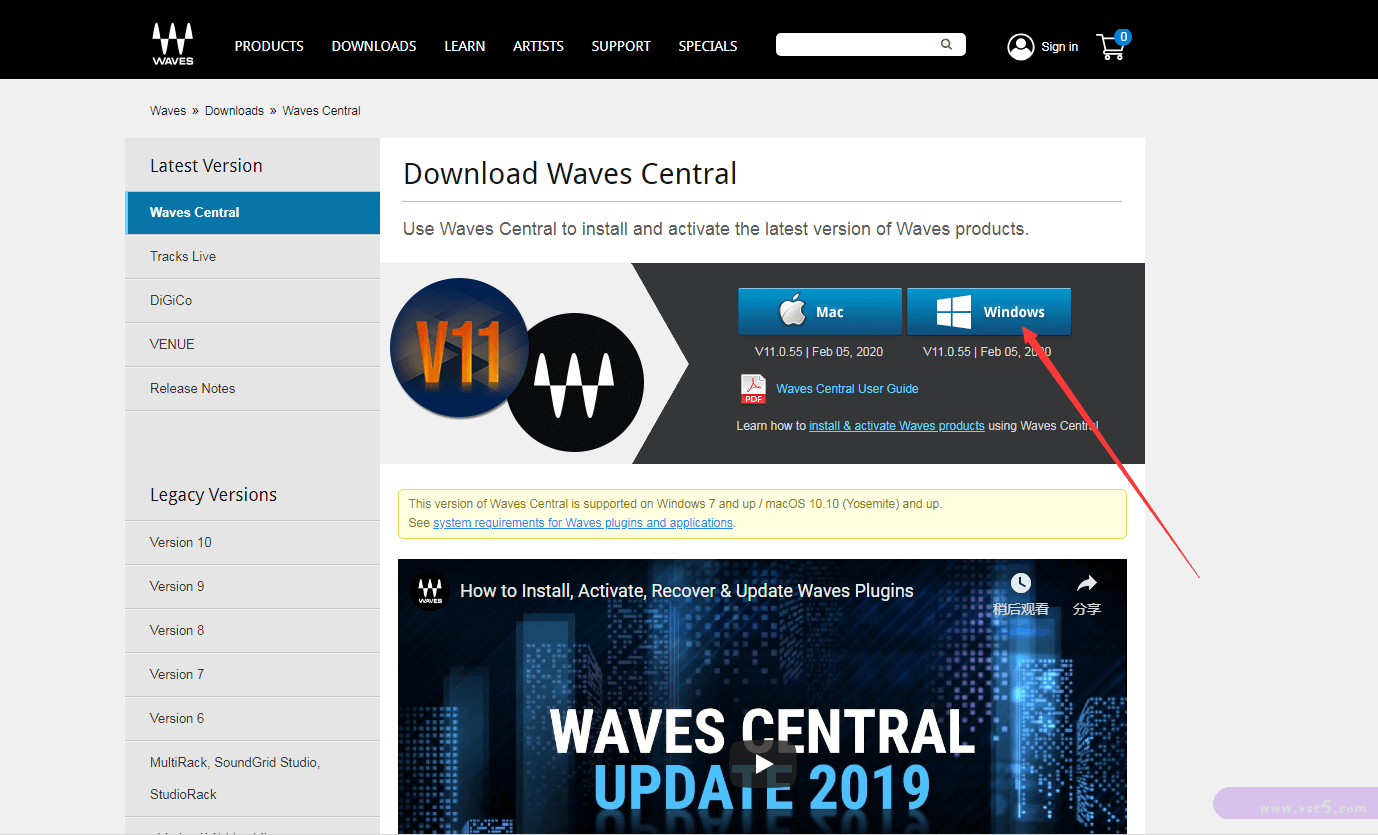
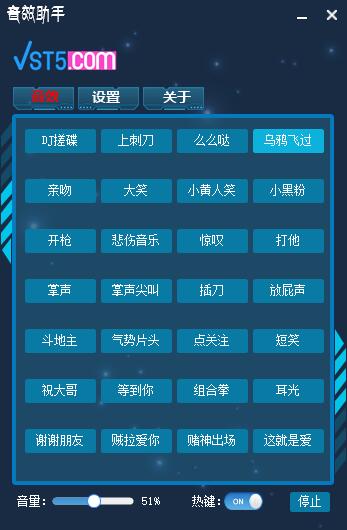
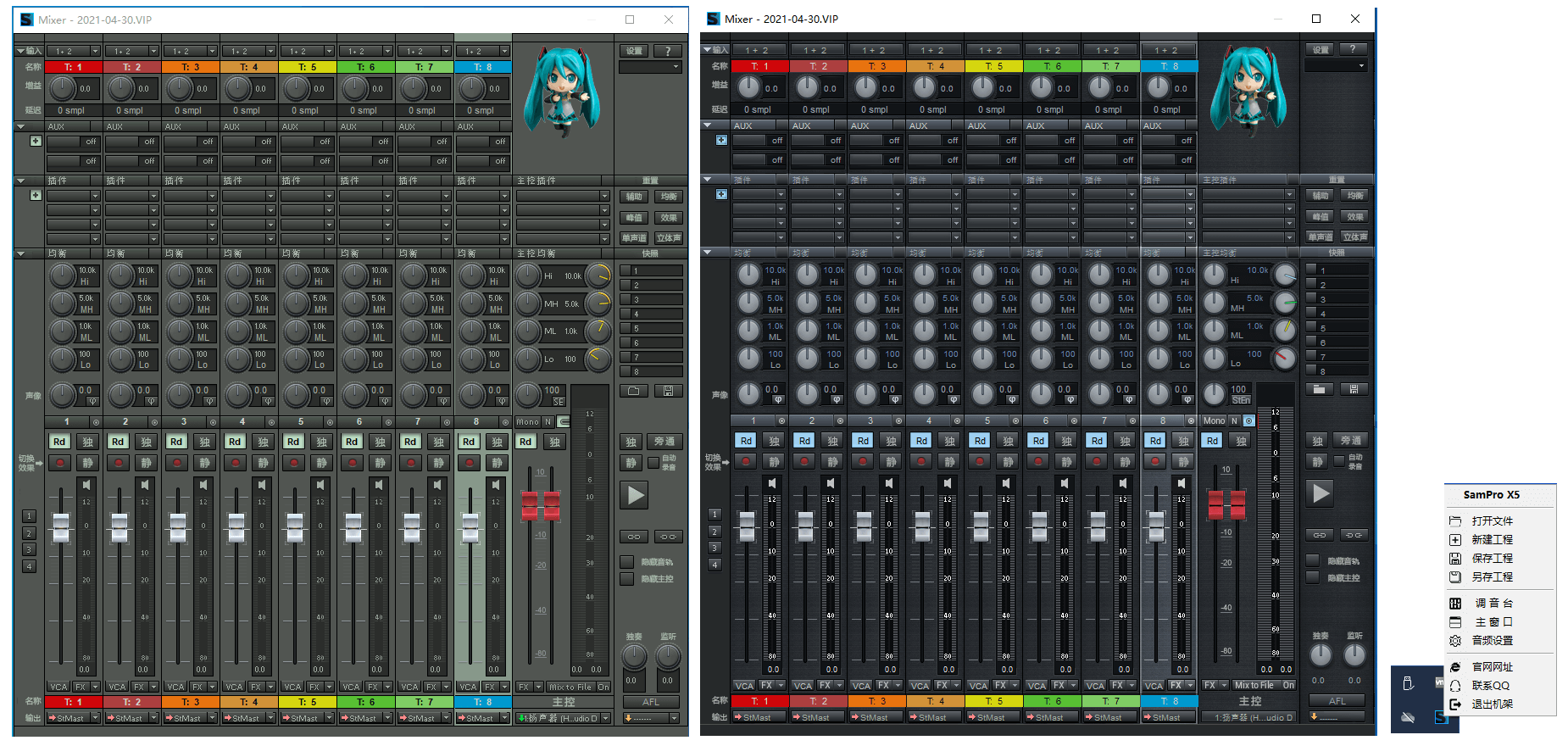
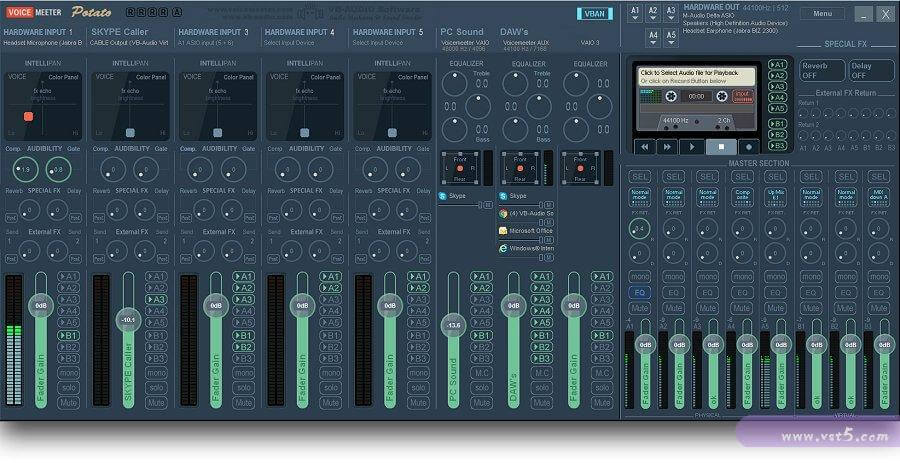
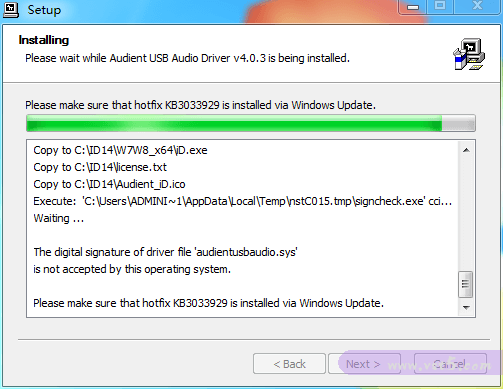
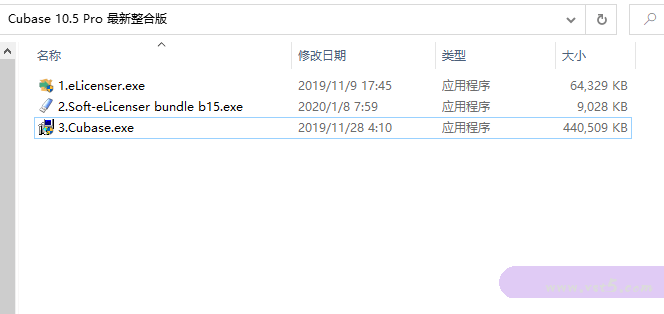

![表情[fendou]-VST5-娱乐音频资源分享平台](https://www.vst5.com/wp-content/themes/zibll/img/smilies/fendou.gif)

暂无评论内容